Ako odstrániť históriu stiahnutí Androidu

Odstránením histórie stiahnutí na Android zariadení môžete získať viac úložného priestoru a zabezpečiť svoj súkromie. Tu sú kroky, ktoré treba dodržať.
Keď otvoríte domovskú stránku v akomkoľvek prehliadači, chcete vidieť to, čo máte radi. Keď začnete používať iný prehliadač, chcete si ho nastaviť podľa svojich predstáv. S Firefoxom na Android môžete nastaviť vlastnú domovskú stránku rôznymi spôsobmi. Ak sa niekedy nudíte s aktuálnymi zmenami, môžete ich vždy zmeniť kedykoľvek. Pokračujte v čítaní, aby ste videli, ako je jednoduché nastaviť domovskú stránku vo Firefoxe pre Android.
Obsah
Ako nastaviť vlastnú domovskú stránku vo Firefoxe pre Android
Aby ste dosiahli, že domovská stránka Firefoxu bude vyzerať tak, ako chcete, otvorte aplikáciu Firefox a ťuknite na tri bodky v pravom dolnom rohu. Keď sa zobrazí menu, ťuknite na možnosť Nastavenia. Na vrchu uvidíte možnosť Domovská stránka. Môžete tiež navštíviť aktuálnu domovskú stránku, potiahnuť nadol a ťuknúť na možnosť prispôsobenej domovskej stránky.
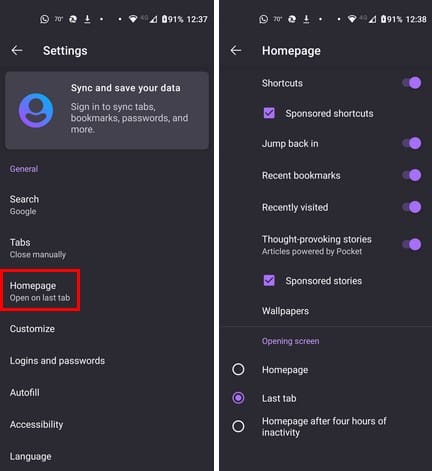
Na nasledujúcej stránke uvidíte rôzne možnosti, ktoré môžete použiť na zmenu vzhľadu vašej domovskej stránky. Môžete mať možnosti, ako napr. zobrazenie skratky. Môžete si však tiež vybrať z:
Môžete sa vrátiť kedykoľvek a zmeniť ich znova. Keď si nastavíte vlastnú domovskú stránku, budete vedieť, že všetko je nastavené podľa vašich predstáv, kedykoľvek používatе prehliadač.
Ako prispôsobiť otváraciu obrazovku pre Firefox na Android
Domovská stránka môže vyzerať skvele, ale aj obsah, ktorý vidíte, je dôležitý. Môžete zmeniť, aké stránky vidíte na dne sekcie Domovská stránka. Napríklad si môžete vybrať z možností ako:
Bolo by skvelé, keby mal Firefox ďalšiu sekciu, kde môžete mať otvorenú konkrétnu stránku. Ale najbližšie k tomu je pridať stránku k vašim skratkám. Neotvorí sa na stránke, ale stránka bude na dosah jediným ťuknutím, čo je lepšie ako písať adresu. Ak to chcete skúsiť a pridať stránku k vašim skratkám, prejdite na stránku. Ťuknite na bodky v pravom dolnom rohu a potiahnite, aby ste ťukli na možnosť Pridať do skratiek.
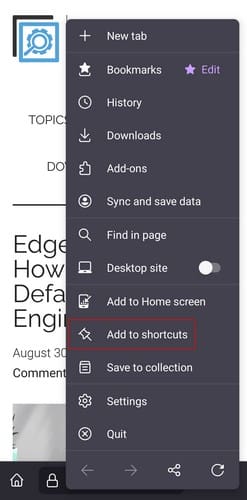
Uvidíte malú správu, ktorá vám povie, že bola úspešne pridaná, ak bola pridaná správne. Vo Firefoxe je priestor na zlepšenie, ale dúfajme, že prehliadač poskytne používateľom viac toho, čo chcú.
Ďalšie čítanie
Čo sa týka domovskej stránky, ak chcete vidieť, ako nastaviť domovskú stránku v Google Chrome, tu sú kroky, ktoré treba dodržať. Pre používateľov Steamu, tu je návod, ako zmeniť domovskú stránku pre prehliadače v hernom overlayi. Nezabudnite, že v prípade potreby môžete použiť vyhľadávací panel v pravom hornom rohu na hľadanie pokynov k špecifickej téme.
Záver
Firefox vám umožňuje robiť všetky možné zmeny na domovskej stránke. Keď prejdete na stránku domovskej stránky prehliadača, vidíte dlhý zoznam možností, ktoré ovplyvnia, čo vidíte na domovskej stránke. Môžete zmeniť farby a rozhodnúť, aké typy informácií sa zobrazia. Existuje oblasť, kde môžete pripnúť svoje obľúbené stránky, aby ste ich mohli otvoriť jediným ťuknutím. Ako ste zmenili domovskú stránku? Podeľte sa o svoje myšlienky v komentároch nižšie a nezabudnite zdieľať článok s ostatnými na sociálnych médiách.
Odstránením histórie stiahnutí na Android zariadení môžete získať viac úložného priestoru a zabezpečiť svoj súkromie. Tu sú kroky, ktoré treba dodržať.
Zistite, ako môžete identifikovať konkrétnu farbu pomocou integrovaného nástroja vo Firefoxe bez použitia softvéru tretích strán.
Odstráňte uložené informácie z vypĺňania Firefoxu podľa týchto rýchlych a jednoduchých krokov pre zariadenia s Windows a Android.
Keď otvoríte domovskú stránku v akomkoľvek prehliadači, chcete vidieť to, čo máte radi. Keď začnete používať iný prehliadač, chcete si ho nastaviť podľa svojich predstáv. Nastavte si vlastnú domovskú stránku vo Firefoxe pre Android s týmito podrobnými krokmi a objavte, aké rýchle a jednoduché to môže byť.
Vymažte históriu URL v adresnom riadku na Firefox a udržte si svoje relácie súkromné dodržiavaním týchto rýchlych a jednoduchých krokov.
Naučte sa, ako zakázať otravné automaticky sa prehrávajúce videá v prehliadači Google Chrome a Mozilla Firefox pomocou tohto tutoriálu.
Ako správne spravovať uložené heslá vo webových prehliadačoch Google Chrome, Mozilla Firefox a Microsoft Edge.
Ako povoliť alebo zakázať funkciu JavaScript vo všetkých verziách webového prehliadača Mozilla Firefox.
Zabráňte zobrazovaniu nepríjemných upozornení vo webových prehliadačoch Edge, Chrome, Opera a Firefox.
Vylaďte svoj prehliadač Mozilla Firefox pomocou týchto 8 vylepšení.
Návod obsahujúci 3 metódy na zapnutie alebo vypnutie kontroly pravopisu v prehliadači Mozilla Firefox.
Ako úplne vymazať celú históriu prehliadania vo webovom prehliadači Mozilla Firefox.
Získajte túto ďalšiu vrstvu zabezpečenia pri prehliadaní prehliadača Firefox. Povoľte prehliadanie HTTPS a uchovávajte svoje údaje šifrované.
Váš webový prehliadač je jednou z vašich najpoužívanejších aplikácií, takže je dôležité vybrať si tú, ktorá vám najlepšie vyhovuje. V tomto článku si dobre prejdite niektoré z nich
Na pracovnej ploche je vaša domovská stránka vo všeobecnosti prvou stránkou, ktorú váš webový prehliadač načíta pri otvorení. Väčšina mobilných prehliadačov si však ponecháva všetky svoje karty Nastavte si vlastnú predvolenú domovskú stránku vo Firefoxe pre Android pomocou týchto podrobných krokov.
Ukážeme vám 3 spôsoby, ako povoliť alebo zakázať automatické aktualizácie v prehliadači Mozilla Firefox.
Ako rýchlo zväčšiť alebo zmenšiť písmo v ľubovoľnom prehliadači s operačným systémom Microsoft Windows, Linux alebo MacOS.
Podpora pre súbory Flash je na konci. Flash sa často považuje za základný stavebný kameň reklám, krátkych videí alebo audia a hier. Dokonca aj
Či už vymazávate alebo povoľujete súbory cookie v prehliadačoch Chrome, Opera alebo Firefox, táto príručka vám pomôže urobiť oboje.
Vyriešte problémy s webovým prehliadačom, ktorý sa nepripája k určitým webovým stránkam.
Zábavte sa na svojich Zoom stretnutiach so šialenými filtrami, ktoré môžete vyskúšať. Pridajte si halo alebo vyzerajte ako jednorožec na svojich Zoom stretnutiach s týmito vtipnými filtrami.
Zistenie, ako preniesť Microsoft Office na váš nový počítač, je nevyhnutné pre udržanie produktivity. Tu je návod, ako to urobiť.
Pri počutí slov cookies si možno pomyslíte na tie s čokoládovými lupienkami. Existujú však aj tie, ktoré nájdete v prehliadačoch a ktoré vám pomáhajú mať bezproblémový zážitok z prehliadania. Prečítajte si, ako nastaviť preferencie cookies v prehliadači Opera pre Android.
Ak nemáte fotografickú pamäť, potrebujete pridať údaje o kreditnej karte na automatické vyplnenie v Edge pre Android. Môžete uložiť všetky informácie o vašich kreditných kartách, aby ste urýchlili online platby pridaním údajov o kreditnej karte do funkcie automatického vyplnenia v Edge pre Android podľa týchto krokov.
Naučte sa urýchliť čas, ktorý strávite prácou na súboroch PowerPoint, naučením sa týchto dôležitých klávesových skratiek PowerPoint.
Zmena nastavení hlasu pre aplikáciu Waze vám umožní počuť iný hlas zakaždým, keď potrebujete cestovať. Tu je návod, ako to zmeniť.
Zistite, aké kroky treba dodržať, aby ste rýchlo vypnuli Google Assistant a získali trochu pokoja. Cítite sa menej špehovaní a deaktivujte Google Assistant.
Mnoho spravodajských článkov sa odvoláva na “temný web”, ale veľmi málo z nich skutočne hovorí o tom, ako na neho získať prístup. Väčšina stránok na temnom webe hostí nelegálny obsah.
Objavte, ako môžete jednoducho a rýchlo aktivovať tmavý režim pre Skype na vašom počítači s Windows 11 za menej ako jednu minútu.
Možno tomu neprikladajte veľkú váhu, ale jednou z najbežnejších funkcií smartfónu je možnosť zachytiť snímku obrazovky. S časom sa metódy na snímanie týchto snímok vyvinuli z rôznych dôvodov, či už ide o pridanie alebo odstránenie fyzických tlačidiel alebo zavedenie nových softvérových funkcií.


























